Cesium ion で写真から3Dモデル(メッシュ)&Gaussian Splattingを生成する
先日のアップデートで、Cesium ion は無料アカウントでも、クラウド上で写真から3Dメッシュモデルや3D Gaussian Splattingを生成できるようになりました(テクニカルプレビュー版)。
参考:写真から3Dモデル、点群にはAI分類─Cesium ionで始める次世代の地理空間ワークフロー
無料アカウント+ドラッグ&ドロップでOK
やり方はとってもシンプル。
Cesium ion にログインし、zipにまとめた写真をドラッグ&ドロップするだけです。
(アカウントは無料で登録できます)
- My Assets 画面で 写真をまとめたzip をドラッグ&ドロップ
- 「Photos (for 3D reconstruction)」を選択

- デフォルトは 3D mesh ですが、必要に応じて
- 3D Gaussian splats
-
Point cloud(点群)
を同時に生成可能
- 「Georeference」をオンにすると位置情報も反映

あとは Upload を押して、しばし待つ。たったこれだけです。
実験:iPhoneで3Dスキャンしにくい対象を試す
トップ画像は、皇居の巽櫓をお堀の外からiPhoneでテキトーに撮影した写真をもとに、Cesium ionで3Dメッシュ化 → CesiumJSで可視化した例です。
通常の3Dスキャンアプリでは距離がある被写体は難しいですが、写真をアップするだけでこのクオリティ。
やや粗さはあるものの、元画像のクオリティを考慮するとむしろ3Dのほうがきれいに見えてびっくり😲
- 使用写真:72枚(jpg)
- 撮影距離:やや離れた位置から(お堀の向こうから)
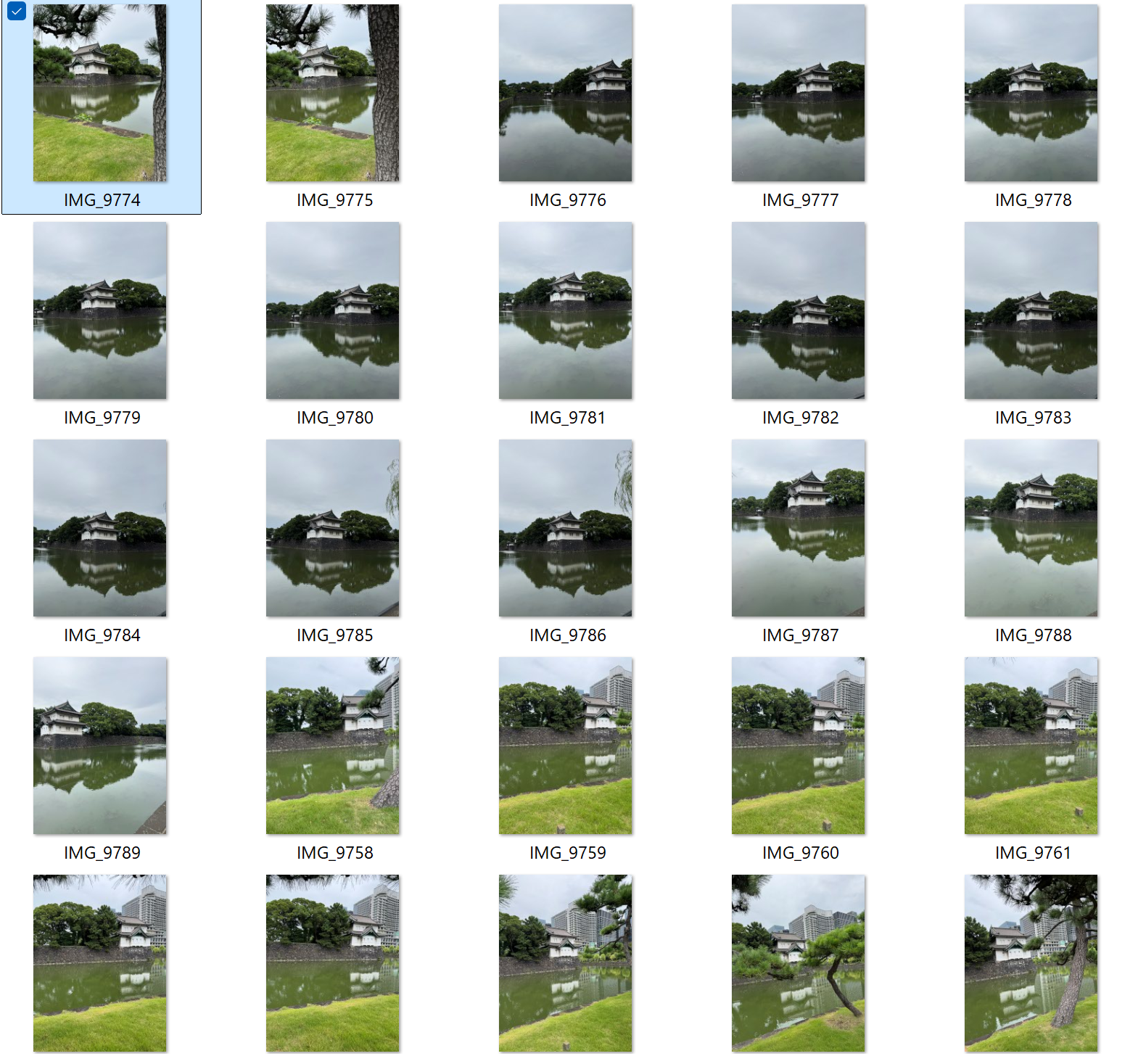
↑ iPhoneで撮った写真を
↓ クラウドにアップロードするだけで簡単に3Dに!
iPhoneで撮影した画像をjpgで保存する方法
iPhoneで写真を撮る際のTIPSですが、通常は保存される画像のフォーマットがHEIFになっています。HEIFはCesiumが対応していないフォーマットのため、jpgで保存した画像をご利用ください。
- 設定 > カメラ > フォーマット
- 「カメラ撮影」を互換性優先に変更
Gaussian Splattingの結果は
同じ写真から生成した3D Gaussian splatsは、今回は距離があるせいか、厳しめの結果でした …
近距離での撮影や対象物をぐるっと囲むような撮影では、より高品質なGaussian splatsが生成されます。

まとめ
- Cesium ionの無料アカウント+jpgをまとめてドラッグ&ドロップするだけで3D化
- iPhoneでやや遠距離から撮った写真もいい感じで3Dメッシュに
今回は、iPhoneで撮った写真を使ったお手軽実験をご紹介しましたが、もちろん良いカメラでしっかり撮影すれば、もっと精度の高い3Dモデルが作れます📷✨
こうして誰でも気軽に3Dモデルが作れるようになってきて、活用の幅もどんどん広がっていきそうです。
お盆休みや夏休みの写真撮影ついでに、iPhoneやカメラでたくさん撮った写真をCesium ionにアップして3Dに。
この手軽さ、ぜひ体験してみてください😄

